Zuweisung bestimmter Abonnements im Visual Studio Subscriptions Admin Portal
Administratoren können jetzt das Visual Studio Subscriptions Admin Portal verwenden, um einzelnen Abonnenten bestimmte Abonnements zuzuweisen. Diese Zuweisungen können in Situationen sinnvoll sein, in denen Organisationen über temporäre Mitarbeiter*innen oder Lieferanten verfügen, die für einen kurzen Zeitraum auf ein Abonnement zugreifen müssen. Admins können ein teilweise genutztes Abonnement zuweisen und ihre neuen Abonnements für eine längerfristige Nutzung freigeben.
Sehen Sie sich das Video an, oder lesen Sie den Artikel, um zu erfahren, wie Sie Benutzer*innen bestimmte Abonnement-GUIDs zuweisen.
Zuweisen spezifischer Abonnement-GUIDs für Benutzer
Bei der Zuweisung bestimmter Abonnements an einzelne Personen werden zwei vorhandene Verwaltungsprozesse verwendet, um einzelnen Benutzern bestimmte GUIDs (Globally Unique Identifiers) zuzuweisen. Der Vorgang besteht aus drei Schritten:
- Exportieren Sie eine Liste Ihrer aktuellen Abonnements und Zuweisungen.
- Verwenden Sie diese Liste, um die spezifischen GUIDs zu identifizieren, die Sie zuweisen möchten.
- Verwenden von „Massenhinzufügen“, um die neuen Zuweisungen hochzuladen.
Exportieren Ihrer Abonnementinformationen
So führen Sie den Export aus:
- Melden Sie sich beim Admin Portal an.
- Wählen Sie die Registerkarte Exportieren aus. Eine Datei wird auf Ihren lokalen Computer heruntergeladen. Die Datei enthält den Namen der Vereinbarung, die Ihre Benutzerabonnements enthält, sowie das Datum des Exports.
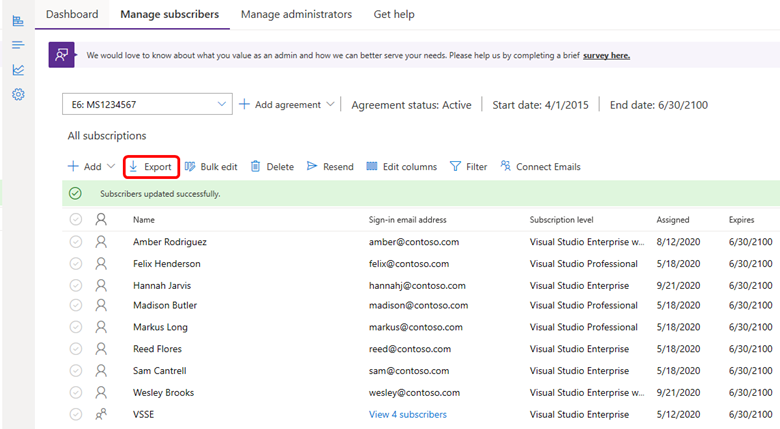
Ermitteln der GUIDs, die Sie zuweisen möchten
Wenn Sie bereits mit dem Export-Tool vertraut sind, werden Sie feststellen, dass es neue Felder in der Tabelle gibt. Diese Informationen helfen Ihnen, zu entscheiden, welche Sie Benutzern bzw. Benutzerinnen zuweisen möchten.
- Abonnementstatus: In diesem Feld steht entweder „zugewiesen“ oder „nicht zugewiesen“ Wenn ein Abonnement den Status „zugewiesen“ hat, ist es auch mit Benutzerinformationen wie Name, E-Mail usw. verknüpft.
- Verwendungsstatus: Der Verwendungsstatus gibt entweder „neu“ an, was bedeutet, dass er keinem Benutzer zugewiesen ist, oder „verwendet“, was bedeutet, dass er irgendwann einmal einem Benutzer zugewiesen wurde.
Anhand der Werte in diesen Feldern und weiteren Informationen innerhalb der Tabellenkalkulation können Sie bestimmen, welche Abonnements einzelnen Benutzern zugewiesen werden sollen. Sie können einen Filter in Excel anwenden, um die Liste basierend auf dem Status, der Abonnementebene, dem Ablaufdatum usw. einzuschränken.
Hochladen Ihrer neuen Zuweisungen
Im letzten Schritt laden Sie die Vorlage zum Massenhinzufügen herunter, tragen die erforderlichen Informationen für die Abonnements ein, die Sie zuweisen möchten, und laden die Vorlage hoch. Eine ausführliche Beschreibung dieses Vorgangs finden Sie im Artikel Hinzufügen mehrerer Benutzer.
Wichtig
Um einen erfolgreichen Upload sicherzustellen, sollten Sie die im Dialogfeld verknüpfte Vorlage verwenden, wenn Sie Massenhinzufügen auswählen. Verwenden Sie keine lokal gespeicherte Kopie der Vorlage, da diese möglicherweise nicht alle erforderlichen Felder enthält. Wenn Sie eine alte Vorlage verwenden, tritt beim Hochladen ein Fehler auf.
- Alle Felder, die in der Vorlage als Pflichtfeld gekennzeichnet sind, sind ausgefüllt.
- In der Spalte Fehlermeldung sind keine Fehler aufgeführt.
- Jede GUID wird in der Vorlage nur einmal verwendet.
- Die Abonnementebene in der Vorlage entspricht dem Abonnement der GUID in der exportierten Liste.
- Die GUID wurde noch keinem anderen Benutzer in der exportieren Liste zugewiesen.
Häufig gestellte Fragen
Frage: Wie kann ich ändern, welches Abonnement einem einzelnen Benutzer aktuell zugewiesen ist?
Antwort: Wenn Sie die GUID ändern möchten, die einem Benutzer zugewiesen ist, müssen Sie zunächst das Abonnement für diesen Benutzer löschen. Weitere Informationen finden Sie im Artikel Löschen von Abonnements. Nachdem das Abonnement für Benutzer*innen gelöscht wurde, führen Sie die in diesem Artikel beschriebenen Schritte zum Exportieren der Liste und Hochladen der neuen Abonnementinformationen aus.
Ressourcen
Support für Visual Studio-Abonnements
Siehe auch
- Dokumentation zu Visual Studio
- Dokumentation zu Azure DevOps Services
- Azure-Dokumentation
- Dokumentation zu Microsoft 365
Nächste Schritte
Nachdem Sie nun den Benutzern Abonnements zugewiesen haben, erfahren Sie, wie Sie weitere Verwaltungsaufgaben durchführen können.